- 系统
- 教程
- 软件
- 安卓
时间:2021-07-02 来源:u小马 访问:次
现在有很多网友都开始使用Win10系统,我们知道,系统会有自动更新的提醒,更新完之后系统会提示我们是否重启电脑,有时候由于失误操作不小心点错了,电脑就会开始重启,如果在电脑重启之前我们对文件资料的数据进行保存的话,那么这些数据都会丢失,有用户询问能否关闭系统重启提示避免失误操作导致数据丢失。下面小编分享Win10系统禁止电脑更新自动重启方法:
方法一:
设置重新启动选项(但是这种方法不能一劳永逸)在重新启动选项中,可以根据需要使用自定义的重启时间
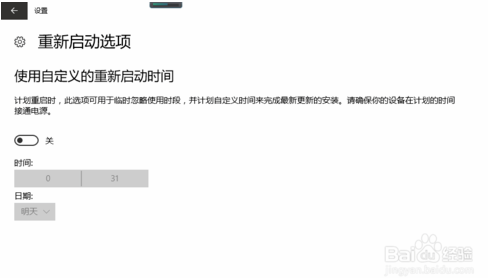
方法二:
右键单击【此电脑】出现右键菜单-选择【管理】选项卡,按照图示打开如下选项
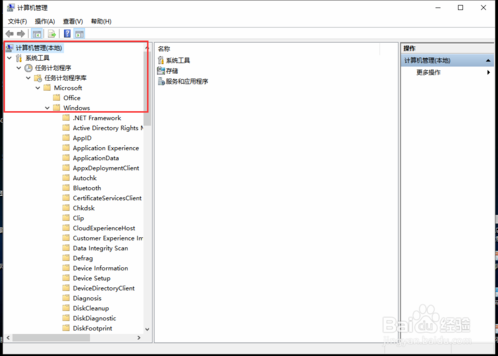
找到下面选项计算机管理-任务计划程序-任务计划程序库-Microsoft-Windows
在Windows找到updateOrchestrator,在右边找到Reboot右键单击,将此项禁用
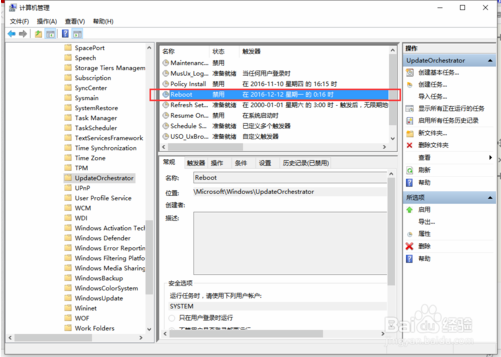
这样之后计算机什么时候重启自己说了算,根据需要自行重启
方法三:
1、在运行或Cortana搜索栏中输入regedit后回车,打开注册表编辑器
2、定位到
HKEY_LOCAL_MACHINESOFTWAREPoliciesMicrosoftWindowsWindowsUpdateAU
3、新建SWORD 32位值,重命名为NoAutoRebootWithLoggedOnUsers(如图)
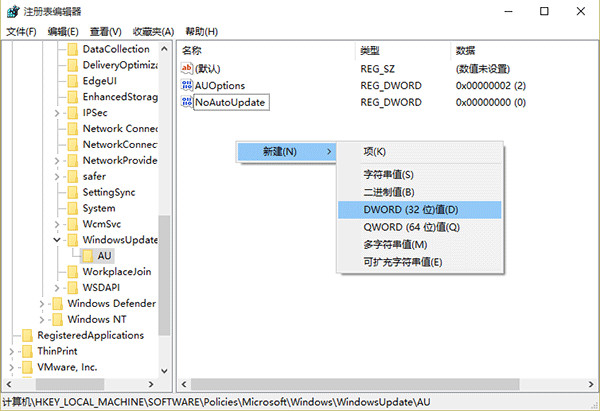
4、双击打开上述新建值,修改数值数据为1即可完成
这种方法为安装驱动后的自动重启问题上了一个保险。另外,如果你不想自动下载和安装更新,专业版用户可以尝试在组策略中进行修改。而且包括Win10家庭版用户在内的所有用户,也可以通过“设置工具”像Win7/Win8.1那样有选择性的手动下载和安装更新。
以上介绍的内容就是关于Win10系统禁止更新自动重启的方法教程,不知道大家学会了没有,如果你也遇到了这样的问题的话可以按照小编介绍的方法自己尝试一下,希望可以帮助大家解决问题,谢谢!!!了解更多的教程资讯亲关注我们系统天地网站~~~~





